Beyond Compare 4更改字体样式的方法
 小馄饨 发布于2020-04-26 阅读(1709)
小馄饨 发布于2020-04-26 阅读(1709)
扫一扫,手机访问
Beyond Compare 4如何更改字体样式?Beyond Compare 4是一款不可多得的文件和文件夹比较工具,支持文本编辑,并且编辑功能强大。为了满足不同用户的偏好和习惯,Beyond Compare 4支持更改字体样式,本文正软小编将详解Beyond Compare 4更改字体样式的方法。
Beyond Compare 4更改字体样式的操作步骤
步骤一
在电脑本地文件系统中浏览选择您需要编辑的文件,右键单击并在展开的菜单中选择“Beyond Compare—编辑”命令,此外在文件夹比较会话中,如果有想要编辑修改的文本文件,也可以在文本编辑会话中打开文件。

系统右键菜单部分命令截图
步骤二
单击文本合并会话菜单栏“工具”按钮,并在展开的菜单中选择“选项”命令,打开选项窗口页面,在页面左侧目录中单击“调整”操作,左侧则切换到“编辑器显示“栏目。

Beyond Compare文本合并选项窗口图例
步骤三
单击工具栏“字体”按钮,打开字体窗口,根据个人的习惯和偏好选择字体、字形、大小,最后单击“确定”按钮完成设置。

Beyond Compare字体窗口
步骤四
现假设将字体设置为微软雅黑、字形为粗体,手动设置完成后,再次回到文本编辑会话界面,会话窗格中的文本内容发生显示变化,如下图图例所示。

Beyond Compare文本编辑会话界面
关于Beyond Compare 4更改字体样式比较简便,点击“Beyond Compare教程”可获取更多相关教程。
产品推荐
-

售后无忧
立即购买>- Beyond Compare 4【标准版 + Win】
-
¥249.00
office旗舰店
-
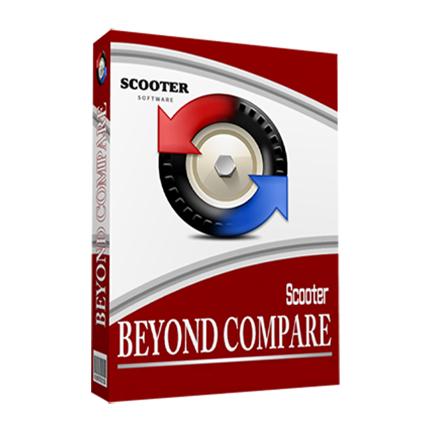
售后无忧
立即购买>- Beyond Compare 4【标准版 + Mac】
-
¥249.00
office旗舰店
-
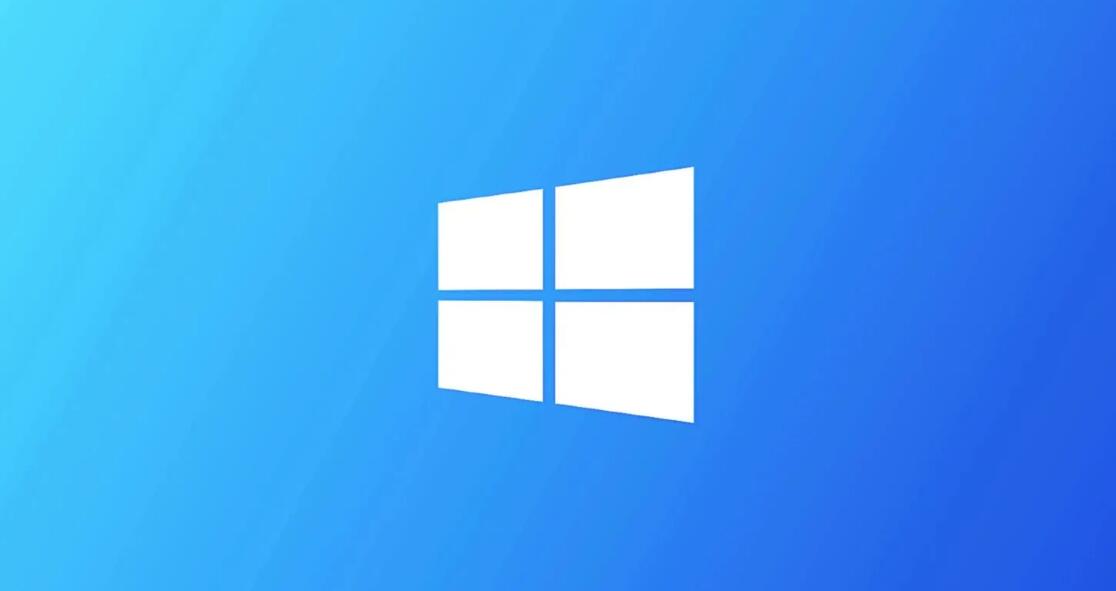 正版软件
正版软件
- Win10 最新累积更新补丁KB5034763 发布,附完整更新日志
- 微软在2024年2月补丁星期二活动中,发布了适用于Windows1021H2/22H2系统的KB5034763更新,用户安装后版本号升至Build19044.4046和Build19045.4046。查询更新日志,KB5034763更新并未引入任何新功能,只是修复了此前版本中存在的诸多错误。值得注意的一点,微软为遵守《数字市场法案》(DMA),开始陆续在欧洲地区部署调整,为操作系统中的所有链接提供已配置的默认浏览器,而不是强制某些URL通过MicrosoftEdge中打开。微软表示,这些更改将逐步推广到欧
- 5分钟前 win10 0
-
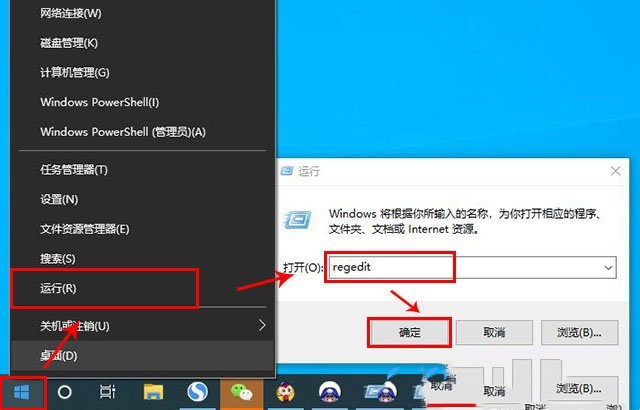 正版软件
正版软件
- 如何在Win10右键菜单中添加快速关机功能
- 电脑的开关机对我们来说是十分的重要的,对于关机是有快捷键的,用户们甚至还能在右键菜单里添加一键功能,那么Win10右键菜单怎么添加一键关机?用户们可以直接的打开注册表编辑器下的Shell文件夹来进行设置,下面就让本站来为用户们来仔细的介绍一下Win10右键菜单添加一键关机设置方法吧。Win10右键菜单添加一键关机设置方法1、按Win+X组合键,或右键点击左下角的开始菜单,在打开的隐藏菜单项中,点击运行(Win+R),运行窗口中,输入regedit命令,确定或回车,可以快速打开注册表编辑器。2、注册表编辑器
- 25分钟前 win10 右键菜单一键关机 0
-
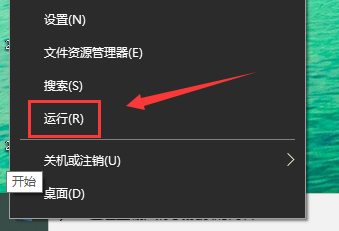 正版软件
正版软件
- 解决Win10启动时出现werfault.exe错误的方法
- 很多小伙伴还不了解Win10启动werfault.exe错误怎么办,所以下面小编就带来了Win10启动werfault.exe错误的解决方法,有需要的小伙伴赶紧来看一下吧。Win10启动werfault.exe错误的解决方法1、在系统桌面上鼠标右键左下方的开始菜单图标,选择“运行”,如下图所示。2、打开运行之后,输入“gpedit.msc”,点击确定,打开本地组策略编辑器,如下图所示。3、进去本地组策略编辑器界面之后,点击用户配置中的管理模板,如下图所示。4
- 35分钟前 win10 0
-
 正版软件
正版软件
- 发布了 Win11 Canary 26040 预览版更新,包含了更新修复列表
- 微软今天面向Canary频道的WindowsInsider项目成员,发布了适用于Windows11的最新预览版Build26040,并同步放出了最新ISO安装镜像。附上Windows11Build26040预览版更新内容如下:跨平台截图现在用户在绑定了Windows系统的Android设备中截图时,电脑上便会弹出通知,用户可以点击通知快速获取、编辑或共享相关截图文件。要启用此体验,请进入“设置”>“蓝牙和设备”>“移动设备&rdquo
- 55分钟前 win11 Win11预览版 Canary 0
-
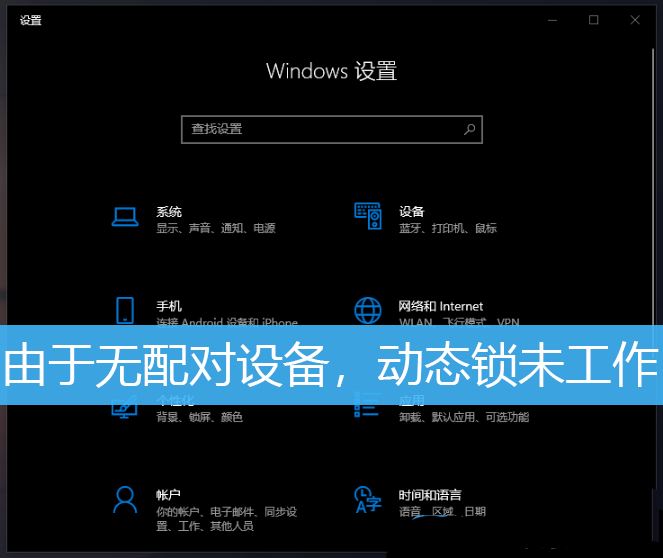 正版软件
正版软件
- 如何解决Win10安全中心提示动态锁未工作的问题
- Win10安全中心提示由于无配对设备,动态锁未工作怎么办?Win10系统Windows安全中心,安全性概览下的账户保护,提示由于无配对设备,动态锁未工作,有些用户不知道怎么解决,这篇文章是本站给大家带来的解决方法教程。Windows安全中心账户保护提示“由于无配对设备,动态锁未工作”Win10自带的Windows安全中心账户保护显示“红叉”,并提示“由于无配对设备,动态锁未工作”这个是由于系统登录选项的设置中设置了蓝牙动态锁,但没有添
- 1小时前 03:24 win10 安全中心 动态锁 0
最新发布
-
 1
1
- KeyShot支持的文件格式一览
- 1790天前
-
 2
2
- 优动漫PAINT试用版和完整版区别介绍
- 1830天前
-
 3
3
- CDR高版本转换为低版本
- 1975天前
-
 4
4
- 优动漫导入ps图层的方法教程
- 1830天前
-
 5
5
- ZBrush雕刻衣服以及调整方法教程
- 1826天前
-
 6
6
- 修改Xshell默认存储路径的方法教程
- 1842天前
-
 7
7
- Overture设置一个音轨两个声部的操作教程
- 1820天前
-
 8
8
- PhotoZoom Pro功能和系统要求简介
- 1996天前
-
 9
9
- CorelDRAW添加移动和关闭调色板操作方法
- 1869天前
相关推荐
热门关注
-

- Beyond Compare 4
- ¥249.00-¥399.00
-

- Beyond Compare 4
- ¥249.00-¥399.00